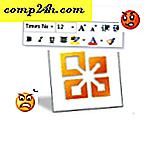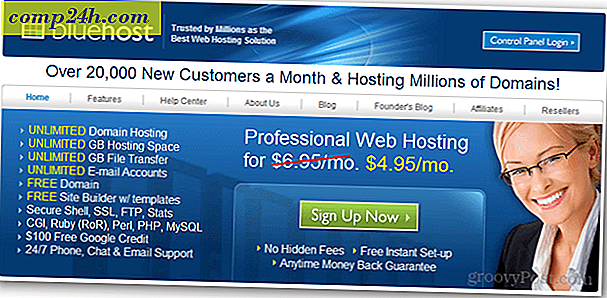Google Goggles for iPhone: Granskning och skärmdumpstur
 Tillbaka i maj visade vi dig hur man översätter text i flygningen med hjälp av Google Goggles. Den här snygga appen släpptes för Android-telefoner i december 2009, men på grund av ett dåligt blod mellan Apple och Google (kom ihåg att hela Google Voice-stand-off? ), Var appen försenad för iPhone. Men nu är den långa väntetiden över, och alla Apple-geeks som kör iOS 4 på din iPod Touch eller iPhone kan nu gå med i Google Goggles-partiet.
Tillbaka i maj visade vi dig hur man översätter text i flygningen med hjälp av Google Goggles. Den här snygga appen släpptes för Android-telefoner i december 2009, men på grund av ett dåligt blod mellan Apple och Google (kom ihåg att hela Google Voice-stand-off? ), Var appen försenad för iPhone. Men nu är den långa väntetiden över, och alla Apple-geeks som kör iOS 4 på din iPod Touch eller iPhone kan nu gå med i Google Goggles-partiet.
I ett nötskal tillåter du med Google Goggles att du kör visuella sökningar genom att ta ögonblicksbilder av saker IRL ( använder folk fortfarande det akronymet? ). Dess funktionalitet och potential beskrivs bäst i den här videon:
">
Vill du ge det en virvel? Google Goggles för iPhone är byggd direkt in i Google Mobil-appen. Så, om du inte redan har tagit eller uppdaterat den gratis appen Google Mobile iPhone från App Store som släpptes idag. Nu när du hämtar sökfliken från appen Google Mobile iPhone ser du en lovande nykomling till höger om sökfältet som ligger bredvid ikonen för röstsökning. Tryck på den lilla kamerans ikon för att starta Googles bildsökning som drivs av Google Goggles.

Nu börjar du snappa bort i saker du vill att Google ska köra en bildsökning på. Som Google förklarade i sitt blogginlägg som meddelar Google Goggles for iPhone är Google Goggles fortfarande under utveckling och är därför bra för att hämta information om vissa objekt och inte så bra på andra. Google säger att skyddsglasögon är bäst med landmärken, logotyper, bokomslag, dvd-skivor och spel, så jag klarar det med dessa saker.
Med en ögonblicksbild av en bok som låg på mitt köksbord gjorde det ett utmärkt jobb. Google Goggles identifierade bokens titel, kände igen texten på omslaget ( även om det är svårt att sakna "MAT" i alla stora bokstäver ) och imponerande Alton Browns ansikte. ( För vad det är värt var Google Goggles inte riktigt så skickligt att erkänna den stoiska rånen i vår nationens första afrikanska amerikanska president på omslaget till den här månadens Rolling Stone . Jag antar att Google Goggles är mer intresserad av mat än politik, liksom jag . )


Genom att peka på bokresultatet kommer du till en sida med mer information, till exempel utgivaren, ISBN och författare. Men mer användbar ger du snabba länkar till Googles produktsökning och boksökning, vilket gör det ganska praktiskt för den smartphone-utrustade shopparen på jakten på ett fynd.
Så hur gör det på landmärken? Tja, det är natt och molnigt här i Pittsburgh, så jag kunde inte ta Google Goggles upp på Mount Washington, där det förmodligen skulle vara det mest dramatiska. Så i stället tog jag några bilder på några bilder som hängde på mina väggar. Resultaten var imponerande. Google Goggles kände igen Horseshoe Bend utan att slå ett öga. Därefter visade det sig att en av mina konstverk var ett billigt massmarknadskort med titeln "Italian Café." Och här är den riktigt imponerande. Jag fick ett foto som min fru tog på vår smekmånad. Jag lurade när Google Goggles spottade tillbaka att det bara var en "hamn", men det stängde mig snabbt när jag rörde igenom detaljerna, som anslöt platsen som Portovenere, Italien. Den showboatin'-appen gick till och med så långt som att plotta den på en karta för mig. Du vinner denna runda, Google Goggles.


Jag försökte också det med en vinflaska, liksom Google Chum i videon och hade blandade resultat. Jag tog en bild av en billig Turning Leaf Sauvignon Blanc och Google Goggles pekade mig mot pinot noir sektionen. Här gick det mer för logotyper än nyans av vätskan som kunde drickas.
De saker som Google Goggles sa det var inte bra på att inkludera djur, växter eller mat. Jag är benägen att lita på dem, men jag provade det på min hund ändå.

Som du kan se, när Google Goggles inte har en bra match, ger den dig förslag på liknande bilder. I det här fallet var några av dem ganska nära ( min sympati går ut till den stackars fula mannen som Google tycker ser ut som min hund ). Andra saker är inte så nära. Omslaget till den nya Jenny och Johnny-skivan gav några ganska grova bilder av dålig munhygien. Och Google Goggles tycker att min katt är ungefär som en överdådig maträtt av chokladglass.
När det gäller att översätta går det typiskt hit eller miss. Jag föreställer mig att det skulle vara bra för saker som tecken, där texten är lika stor och läsbar. Men i andra fall är det lite finaktigt i vad det väljer att försöka översätta för dig och har en tendens att försöka översätta det som är mest framträdande. Det skulle vara trevligt om du skulle kunna beskära vad Google Goggles försöker analysera på iPhone-det finns en beskärningsknapp i Android-versionen, men om jag saknar något, verkar den här funktionen inte existera för iPhone-versionen av Google Goggles . När det hämtar lite text, kör den en webbsökning och ger dig möjlighet att översätta det på nästa skärm. Om brev saknas eller förvrängs är det dock inte till stor hjälp. Men om jag någonsin skulle hitta mig på en gaffel i en tibetansk väg efter att min guide hade ätits av en drake, skulle jag vara ganska tacksam för att ha den här appen.


Jag försökte Google Goggles på några andra saker och som förväntat fungerade några otroligt och andra var lite lilla. Som föreslog av Google, försökte jag en streckkod på baksidan av fallet för Wii Fit Plus. Medan det kände igen locket kunde det inte dra upp informationen från streckkoden. QR-koder, å andra sidan, fungerade som en charm.
Åh, innan du går ut och försöker själv, finns det något jag borde nämna. Innan du kör Google Goggles för första gången blir du ombedd att acceptera användarvillkoren ( krävs ) och om du vill spara bildhanteringshistoriken eller inte.

Nu, innan du får allt paranoid och "Åh nej, storebror tittar på mig!" Kanske du vill överväga hur användbar en Google Goggles bildsökhistorik kan vara. Om du till exempel använder Google Goggles för att fånga foton på utsökta vinflaskor eller önskelista, gör din bildsökhistorik den perfekta ticklerfilen för saker som du ville leta efter eller köpa senare (speciellt eftersom du kanske inte har någon form att komma ihåg något efter att ha blivit utsökt det utsökta vinet ). Dessutom kan du alltid gå tillbaka och ta bort objekt från din bildsökhistorik precis som att du rutinmässigt rensar din webbläsarhistorik för att ta bort alla spår av ditt skamfulla intresse för Lady Gaga (det är häftigt, dammit! ). Om du vill granska och / eller para ner din Google Goggles sökhistorik klickar du på den lilla klockikonken när du har startat Google Goggles och pekar på Ta bort objekt .


En sista sak: Google Goggles bildsökhistorik rymmer upp till 1000 foton från och med nu, vilket i princip är ledigt lagringsutrymme. Och vilken typ av person skickar upp fria saker av rädsla för att Google använder bilder av sin europeiska semester för ondskan?
Med allt som sägs om vi vaknar i morgon och upptäcker att Google har smutsiga mönster på att infiltrera varje intim skrynkling och vård av vår integritet ( NPR har en intressant historia om den noten), kan du inaktivera sökhistoriken för Google Goggles genom att röra Inställningar > Google Goggles och vända sökhistorikväxeln till Av .

Det handlar om allt du behöver veta om Google Goggles för iPhone för nu. Som en Google Labs-funktion är det upp till dig att ge det ett skott och låta Google Mobile veta hur det fungerar för dig. Här är några avbeställnings tips som glömmer Google Goggles för att ge dig bästa möjliga resultat:
- Ta bilder med bra belysning, men akta dig för bländning.
- Zooma in så nära som möjligt - nyckeln är att få bilden du vill att Google Goggles ska analysera för att fylla upp så mycket av ramen som möjligt.
- Ta bilder i vänster landskapsorientering ( håll din iPhone med volymkontrollerna pekande mot marken ) och ta bilden med din högra tumme. Jag är inte säker på varför det här är bättre-Google föreslog det.